Kézi nyomtatófej-igazítás
A nyomtatófej igazítása kijavítja a nyomtatófej behelyezésekor keletkezett hibát, csökkentve a hibás vonalakat és színeket.
Ez a nyomtató két fejigazítási módot támogat: az automatikus fejigazítást és a kézi fejigazítást. Normál esetben a nyomtató automatikus fejigazításra van beállítva.
Ha a nyomtatási minőség az automatikus nyomtatófej-igazítás után sem kielégítő, hajtson végre kézi nyomtatófej-igazítást.
A manuális nyomtatófej-igazítás a következőképpen végezhető el:
 Megjegyzés
Megjegyzés
- Ha nyitva van a többcélú tálca vezetője, csukja be.
- A minta csak fekete és kék színből áll.
 Nyomtatófej-igazítás (Print Head Alignment)
Nyomtatófej-igazítás (Print Head Alignment)
Nyissa meg a Canon IJ Printer Assistant Tool alkalmazást.
Ellenőrizze, hogy be van-e kapcsolva a nyomtató, majd kattintson az Egyéni beállítások (Custom Settings) gombra.
Megnyílik az Egyéni beállítások (Custom Settings) párbeszédpanel.
 Megjegyzés
Megjegyzés- Ha a nyomtató ki van kapcsolva, vagy ha a kommunikáció a nyomtató és a számítógép között le van tiltva, akkor egy hibaüzenet jelenhet meg, mivel a számítógép nem tud adatot gyűjteni a nyomtató állapotáról.
Ha ez történik, akkor a számítógépen megadott legfrissebb beállítások megjelenítéséhez kattintson az OK gombra.
- Ha a nyomtató ki van kapcsolva, vagy ha a kommunikáció a nyomtató és a számítógép között le van tiltva, akkor egy hibaüzenet jelenhet meg, mivel a számítógép nem tud adatot gyűjteni a nyomtató állapotáról.
Fejigazítás átállítása manuálisra.
Jelölje be a Fejek igazítása manuálisan (Align heads manually) jelölőnégyzetet.
Érvényesítse a beállításokat.
Kattintson az OK gombra, majd a megerősítést kérő üzenet megjelenésekor kattintson az OK gombra.
Kattintson a Nyomtatófej-igazítás (Print Head Alignment) gombra
Megnyílik a Nyomtatófej-igazítás (Print Head Alignment) párbeszédablak.
Töltsön papírt a nyomtatóba
Tegyen 3 db A4-es vagy Letter méretű normál papírlapot a kazettába.
Végezze el a fejigazítást.
Kattintson az Indítás (Start) gombra.
Kövesse az üzenetben megjelenő utasításokat. Fontos
Fontos- Nyomtatás közben ne nyissa fel a lapolvasó egységet/fedelet, mert leáll a nyomtatás.
Ellenőrizze a kinyomtatott mintát
Az egyes mezőkbe írja be annak a kinyomtatott mintának a számát, amelyiken a legkevésbé feltűnőek a csíkok.
Ha a megtekintési területen a megfelelő mintára kattint, automatikusan bekerülnek a számok a mezőkbe.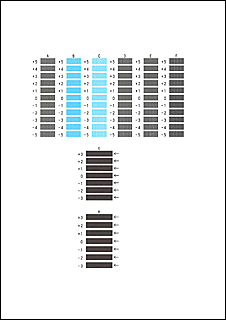
A mezők kitöltése után kattintson az OK gombra.
 Megjegyzés
Megjegyzés- Ha a minták nem egyformák, akkor azt a mintát válassza, amelyiken a legkevésbé feltűnőek a függőleges csíkok.
(A) Kevésbé feltűnő függőleges csíkok
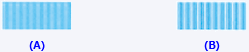
(B) Jobban feltűnő függőleges csíkok - Ha a minták nem egyformák, akkor azt a mintát válassza, amelyiken a legkevésbé feltűnőek a vízszintes csíkok.
(A) Kevésbé feltűnő vízszintes csíkok

(B) Jobban feltűnő vízszintes csíkok
- Ha a minták nem egyformák, akkor azt a mintát válassza, amelyiken a legkevésbé feltűnőek a függőleges csíkok.
Olvassa el a megjelenő üzenetet, és kattintson az OK gombra
A készülék kinyomtatja a második mintát.
 Fontos
Fontos- Nyomtatás közben ne nyissa fel a lapolvasó egységet/fedelet, mert leáll a nyomtatás.
Ellenőrizze a kinyomtatott mintákat
Az egyes mezőkbe írja be annak a kinyomtatott mintának a számát, amelyiken a legkevésbé feltűnőek a csíkok.
Ha a megtekintési területen a megfelelő mintára kattint, automatikusan bekerülnek a számok a mezőkbe.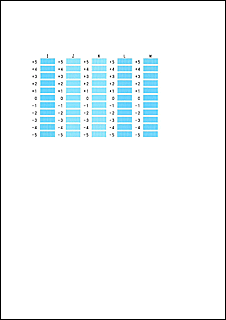
A mezők kitöltése után kattintson az OK gombra.
 Megjegyzés
Megjegyzés- Ha a minták nem egyformák, akkor azt a mintát válassza, amelyiken a legkevésbé feltűnőek a függőleges csíkok.
(A) Kevésbé feltűnő függőleges csíkok
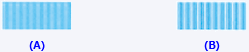
(B) Jobban feltűnő függőleges csíkok
- Ha a minták nem egyformák, akkor azt a mintát válassza, amelyiken a legkevésbé feltűnőek a függőleges csíkok.
Olvassa el az üzenetet, és kattintson az OK gombra.
A nyomtató kinyomtatja a nyomtatófej-igazítási minták harmadik lapját.
 Fontos
Fontos- Nyomtatás közben ne nyissa fel a lapolvasó egységet/fedelet, mert leáll a nyomtatás.
Ellenőrizze a kinyomtatott mintákat
Az egyes mezőkbe írja be annak a kinyomtatott mintának a számát, amelyiken a legkevésbé feltűnőek a csíkok.
Ha a megtekintési területen a megfelelő mintára kattint, automatikusan bekerülnek a számok a mezőkbe.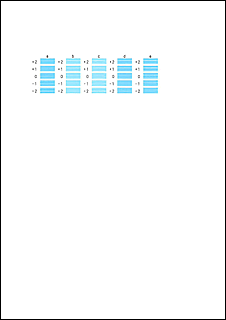
A mezők kitöltése után kattintson az OK gombra.
 Megjegyzés
Megjegyzés- Ha a minták nem egyformák, akkor azt a mintát válassza, amelyiken a legkevésbé feltűnőek a vízszintes sávok.
(A) Kevésbé feltűnő vízszintes sávok

(B) Jobban feltűnő vízszintes sávok
- Ha a minták nem egyformák, akkor azt a mintát válassza, amelyiken a legkevésbé feltűnőek a vízszintes sávok.
Fejezze be a fej pozíciójának beállítását
Kattintson az OK gombra.
Ezzel befejeződött a fej pozíciójának beállítása.
 Megjegyzés
Megjegyzés
- A nyomtatáshoz és az aktuális beállítás ellenőrzéséhez nyissa meg a Nyomtatófej-igazítás (Print Head Alignment) párbeszédpanelt, és kattintson az Igazítási érték nyomtatása (Print Alignment Value) elemre.


